現象
「PCを初期状態に戻す」を実行してWindowsを初期化した場合、「Lockdown Setting Tool」画面で、項目メニューやツール内のアイコンが正しく表示されない場合があります。
<対象製品>
- Lockdown Setting Tool V2搭載製品
※Windows 10 IoT Enterprise 2021 LTSCの一部とWindows 10 IoT Enterprise 2019 LTSCに搭載されています。
現象例
■ 「Lockdown Setting Tool」起動後の画面
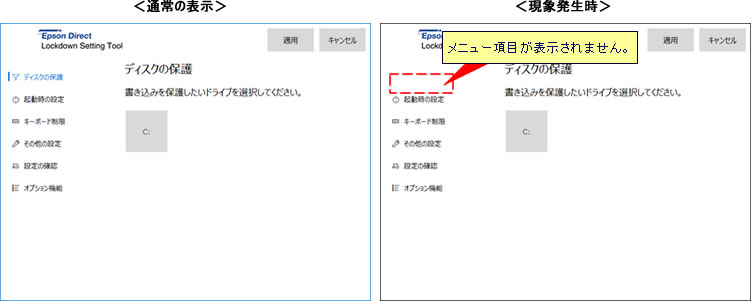
■ 「ディスクの保護」項目で保護状態を示アイコンをクリックした時の画面
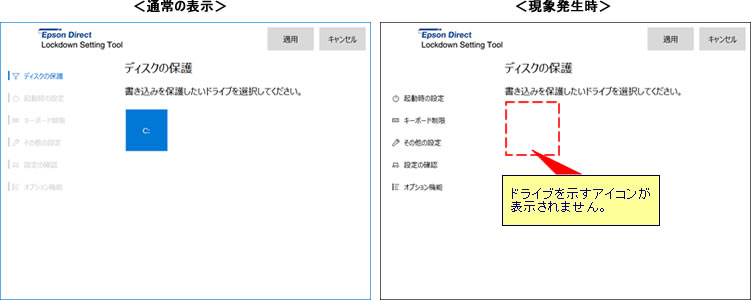
 このページの先頭へ
このページの先頭へ
発生条件
- 「PCを初期状態に戻す」を実行してWindowsを初期化した場合
- 「回復ドライブ」からWindowsを再インストールした場合
原因
Windowsを初期化した時、「Lockdown Setting Tool」のレジストリ設定 (色情報)が登録されないため、本現象が発生します。
 このページの先頭へ
このページの先頭へ
対処方法
ご迷惑をおかけして申し訳ありません。
以下のいずれかを実施いただくようお願いいたします。
- 本ページより修正プログラムをダウンロードして適用する。
※現象が改善されます。
- 「Lockdown Setting Tool V3」にバージョンアップする。
※V3へアップデートすると現象改善のほか、機能が追加されます。アップデートの実施前にはデータのバックアップが必要です。詳細は下記コンテンツをご覧ください。
 このページの先頭へ
このページの先頭へ
ソフトウェア使用手順

ソフトウェアをダウンロードする前にご確認ください
ソフトウェアのご使用には、使用許諾への同意が必要です。下記使用許諾を必ずご確認ください。
使用許諾への同意について
ソフトウェアのダウンロードをもって使用許諾に同意いただいたものとみなします。
1. ブロックの解除、圧縮ファイル展開手順
1 本ページ下部の「ダウンロードファイル」項目から、ファイルをダウンロードします。
2 ダウンロードファイルへのアクセスを許可するため、ブロックの解除を行います。
ブロックの解除を行わないと、ダウンロードしたファイルが正常にインストールできなかったり、実行するとエラーが発生したりすることがあります。
2-1 ダウンロードしたファイルを右クリックし、表示されたメニューから[プロパティ]を選択します。
2-2 プロパティー画面の「全般」タブで[許可する]にチェックを付けて[OK]をクリックします。
[許可する]が表示されていない場合は、[キャンセル]をクリックして画面を閉じます。
3 ダウンロードしたファイルを右クリックし、表示されたメニューから[すべて展開]を選択します。
4 「圧縮 (ZIP 形式) フォルダーの展開」画面が表示されるので、[参照]をクリックします。
なお、初期設定では、圧縮フォルダーの保存場所に展開する設定になっています。 そのまま展開する場合は、[参照]をクリックせずに手順6に進みます。
5 「展開先を選んでください。」画面が表示されるので、展開先のフォルダーを選択します。
6 「圧縮 (ZIP 形式) フォルダーの展開」画面に戻るので、[ファイルを下のフォルダーに展開する]に展開先のフォルダーの場所が入力されていることを確認して[展開]をクリックします。
7 展開先に指定した場所に圧縮フォルダーが展開されます。
引き続き「2.修正プログラムを適用」へ進みます。
2. 修正プログラムを適用する
1 管理者権限をもつユーザー アカウントでサインインします。
2 起動しているアプリをすべて終了します。
3 ダウンロードしたファイルを展開し作成された「iot_accentcolor」フォルダー内にある「AccentColor(.bat)」右クリックし、[管理者として実行]を選択します。
4 「ユーザー アカウント制御」画面が表示された場合は、[はい]をクリックします。
※一瞬だけ黒い画面が表示されて自動的に画面が閉じます。
5 これで、手順は完了です。「Lockdown Setting Tool」を起動し、現象が改善していることを確認してください。
 このページの先頭へ
このページの先頭へ
ダウンロードファイル

インストール時のご注意
・ ダウンロードファイルに収録されている「同意書.TXT」をご覧いただき、その内容に同意したのちインストールを行ってください。
・ 必ずすべてのプログラムを終了してから、インストールを行ってください。
・ インストール完了後、ダウンロードしたファイルと展開時に生成されたファイルは削除していただいて構いません。

作業時のユーザーアカウント
「管理者」アカウントでWindowsにサインインして作業を行ってください。
「Lockdown Setting Tool」でPC起動時にコンテンツの自動実行を行っている場合は、Windowsをサインアウトしてから「管理者」アカウントでサインインしなおしてください。
詳しくは、製品に添付のマニュアル「Windows 10 IoT Enterpriseをご使用の前に」、または「Lockdown Setting Tool取扱説明書」(電子マニュアル)をご覧ください。
| 名称 |
対象OS |
提供開始 |
ダウンロード
(zip) |
| 「Lockdown Setting Tool」修正プログラム |
Windows 10 IoT Enterprise 2019 LTSC |
2021年6月~ |
 2.16KB 2.16KB |
 このページの先頭へ
このページの先頭へ
